Heim >System-Tutorial >Windows-Serie >So aktivieren Sie die Datenschutzeinstellungen von Windows 11
So aktivieren Sie die Datenschutzeinstellungen von Windows 11
- 王林nach vorne
- 2024-01-05 15:05:381086Durchsuche
Im Win11-System bietet Microsoft Benutzern mehr Datenschutzeinstellungen, um die persönlichen Daten und die Privatsphäre der Benutzer besser zu schützen. Nach dem Update stellten einige Freunde jedoch fest, dass sie die Datenschutzeinstellungen nicht finden konnten. Wir können sie tatsächlich direkt öffnen, um sie zu finden.
Wo sind die Datenschutzeinstellungen von win11:
A: In den Einstellungen.
1. Klicken Sie zunächst ganz links in der Taskleiste auf die Schaltfläche „Startmenü“.
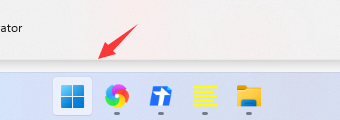
2. Nachdem Sie das Startmenü geöffnet haben, finden Sie darin „Einstellungen“
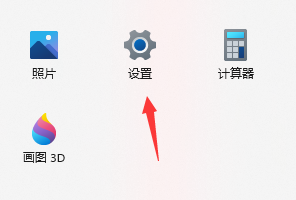
3. Anschließend finden Sie in der linken Spalte „Datenschutz und Sicherheit“.
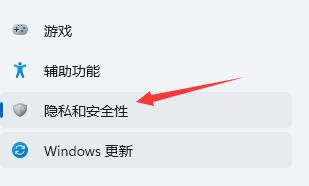
4. Darin können wir Datenschutzinhalte wie unsere Gerätesicherheit festlegen.
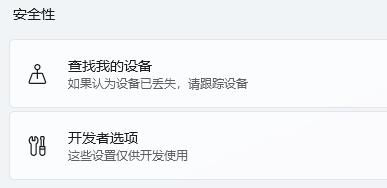
5. Wenn Sie einen klaren Zweck für die Datenschutzeinstellungen haben, können Sie zur Suche auch direkt auf die Suchschaltfläche in der oberen linken Ecke der Einstellungen klicken.
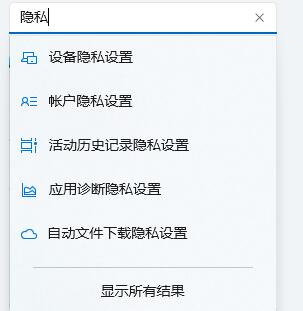
Das obige ist der detaillierte Inhalt vonSo aktivieren Sie die Datenschutzeinstellungen von Windows 11. Für weitere Informationen folgen Sie bitte anderen verwandten Artikeln auf der PHP chinesischen Website!
In Verbindung stehende Artikel
Mehr sehen- Grundlegendes Tutorial zur KI-Software
- PS: Tutorial-Schritte zur Erstellung einer dreifach gefalteten Seite
- Was soll ich tun, wenn ich das schreibgeschützte Attribut einer Windows 10-Datei nicht aufheben kann?
- Was soll ich tun, wenn mein Computer meldet, dass Windows keine Netzwerkhardware erkennt?
- So aktivieren Sie das Windows7-System

